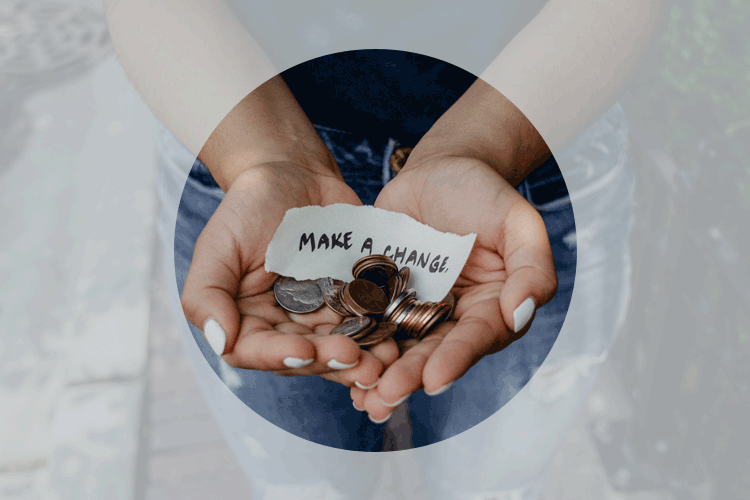
リニューアルデータを別ドメインで構築した場合のサーバー移転の流れ
リニューアルサイトを別サーバーで構築し、リニューアルと同時に引っ越しするケースです。
移転前はhostsファイルを使わないと、同じドメインでWordpress構築ができないため、別ドメインでデータを構築する業者がいます。
この場合、同サーバー内でドメイン名変更によるサーバー移転が必要になります。
別サーバーでリニューアルサイトを構築して移転する案件
とある制作業者からサイト移転のご依頼がありました。
元々Wordpressサイトであり、リニューアルと同時に別サーバーに引っ越しをさせる予定です。
移転先のサーバーで同じくWordpressにてリニューアルデータを構築し、テスト確認ができる様にしています。
同業者から依頼
今回の様な状況で、移転作業のみを依頼される事があります。
Wordpressのリニューアル作業自体は本人(制作業者様)にてもちろんできる訳です。
制作業者でありながら移転作業部分を他に依頼するのは、やはりその辺りに詳しくないからという事でしょう。
ここでのポイントは、移転先サーバーでのテスト環境をどのように構築しているかです。
リニューアルサイトを別ドメインで構築している
よくあるのが、このリニューアルサイトを本来のドメインとは違う「別ドメイン」で構築されている場合です。
例えば本来のWEBサイトドメインが「example-kk.com」だったとしましょう。
それに対しリニューアル制作されたサイトのURLは「example.site」で、全く違うドメインなのです。
最終的にはexample-kk.comで、別サーバーに構築されたexample.siteサイトの中身が表示されなければなりません。
最終的に構築していたexample.siteは使わなくなります。
設定ドメインのWordpressは一つしか認められない
なぜこのような事をしているのか、その理由はよくわかります。
そもそもWordpressシステムはあらかじめドメイン名を決めてインストールするシステムです。
本来であれば、移転先でも普通にexample-kk.comを設定してWordpressデータを構築すれば良いのです。
ネームサーバー先が向いているところしか動かない
しかし現在example-kk.comドメインのネームサーバー先は「移転元サーバー」です。
なのでWordpressの動作は「移転元」でしか認められない訳です。
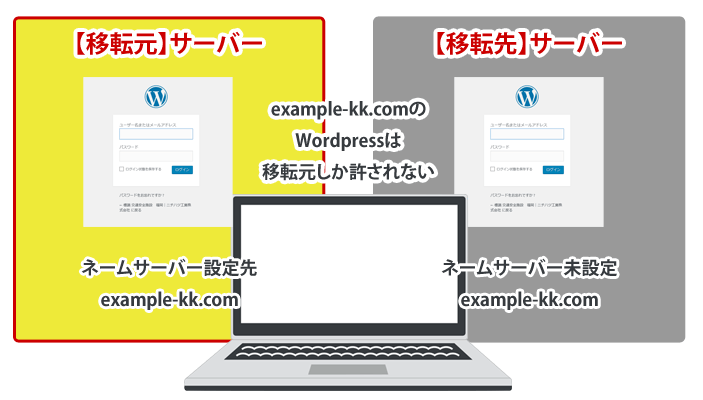
他のどのサーバーでexample-kk.comのWordpressを動かそうとしても、存在自体がない事になります。
同じドメインでは作れないため別ドメインを用意
今回のケースも同様です。
移転先で同じexample-kk.comでWordpressデータを構築しようとしても、そのサーバーの管理画面に入る事ができません。
移転元の管理画面が表示されてしまいます。管理画面のアドレスは一緒なのですから当然ですよね。
おそらく今回の制作業者はこれを回避するため、別ドメインexample.siteでWordpressデータを作ったのだと思われます。
移転前に移転先のWordpressを構築するためには
本来は存在しない移転先のWordpressに、移転前の段階でログインしてサイトを構築する方法はもちろんあります。
それがPC内にあるhostsファイルの編集です。
hostsファイルを使って自分だけDNSを切り替える
hostsファイルにIPアドレスとドメイン名を設定すると、そのPCだけexample-kk.comドメインのネームサーバー先を「仮想変更」する事ができます。
こうする事で、移転先サーバーがexample-kk.comが紐づいた正当なWordpressサイトとして認められる様になります。
つまりそのPCだけはexample-kk.comを開くと、「移転先サイト」が表示されるのです。
そして逆に移転元のサイトは表示されなくなります。
ですので既に引っ越しした後の様に管理画面にログインしたりデータをUPしたりができる訳です。
関連記事:hostsファイルの編集のやりかたはこちら
この設定はあなただけ
この設定はバーチャル設定ですので、あなたのPCだけにその設定が反映されます。
他の人はhostsファイルを変更していないので、example-kk.comを見ると以前として移転元のデータが表示されます。
クライアントにも同じ設定が必要になる
便利な設定ですが、正直なところ自分だけ見えていても仕方ありません。
クライアント(今回のWEBサイトのリニューアルを頼んだお客様)も同じように新しいサイトが見えていなければなりませんよね。
であれば、クライアントのPCもhostsファイルを編集すれば同じ環境になる訳です。
知らなかったか実現できなかったか
このクライアントが距離的に近しい場所にいれば、直接訪問して設定をしてあげるのもアリだと思います。
しかし今はコロナ過ですし、遠いところのお客様ならば伺う訳にもいきません。
※今はリモートや遠隔操作もありますけどね。
とにかく今回の制作業者は、この事を知らなかったかあえてしなかった事が考えられます。
話が横道にそれたので本題へ
今回の制作業者はリニューアルサイトデータを別ドメインexample.siteで構築しています。
そこで最終的にexample-kk.comでこの別ドメインで構築されたデータが映る様にして欲しいというのが依頼内容です。
ちなみに本サイトはSSL化もされています。
この場合構築したサイトのドメインexample.siteを、example-kk.comに変更すれば良いと思うでしょう。
それはできないのです。
一度設定したドメイン区画は別ドメインに変更できない
これは他のどのレンタルサーバーでも全て共通のルールです。
一度設定されたドメイン名でサイトを構築した後に、後からその区画を別のドメイン名に変更する事はできません。
部屋番号のみを変更できないのと同じ
例えばあなたがマンションに引っ越して、201号室を借りたとします。
201号室で家財道具を揃えていよいよ移り住むとなった時に、部屋番号のみを「305」に変更したいと言っている事と同じなのです。
305号室にしたいのなら305号室に引っ越すしかありませんよね。それと同じです。
移転先でこれまで構築してきたドメイン名example.siteを、データはそのまま維持しつつexample-kk.comに変更する事はできないのです。
ドメイン名変更によるWordpress移転の流れ
ではこの場合、どのように移転すればよいのでしょうか。
改めてexample-kk.comでドメイン設定する
まずは移転先サーバー内に、改めてexample-kk.comドメインを設定して区画を作ります。
さらににこのドメインでWordpressもインストールしていきます。
インストールしても管理画面に入る事はできませんが、インストール自体はできますのでそこまで進めます。
Wordpressのデータ構成を揃える
次にexample.siteのWordpressデータと、新し設定したexample-kk.comのWordpressデータを揃える必要があります。
まずはテーマやプラグイン全てのファイル構成を揃えましょう。
画像ファイルやCSSも全て同じように準備します。
データベースのドメイン表記の書き換え
example.siteのデータベース(.sqlファイル)をダウンロード(エクスポート)します。
中にあるexample.siteの記述を全てexample-kk.comへと一括変更します。
そしてexample-kk.com側のWordpressのデータベースにインポートします。
wp-config.phpでDB読込先を変える場合
今回はドメイン名が違うので、example-kk.com側のwp-config.phpから、example.site側のDBを直接読み込む事はできません。
ただしexample.site内DBデータのドメイン表記を直接書き換えれば、example-kk.com側のwp-config.phpから直接読み込む事は可能です。
ただその場合はテストサイトが見えなくなりますので両者の比較ができなくなります。
example-kk.comサイトの確認、およびドメインのDNS変更
テスト環境と同じ構成がexample-kk.comで映っている事を確認しましょう。
ただしこの時点ではまだ移転前ですから、移したデータを確認する事ができません。
そのためにもhostsファイルの設定は必須でしょう。
無事移せている事が確認できたら、example-kk.comドメインのネームサーバーを変更して移転先へ切り替えて終了です。
Wordpressは、別ドメインでリニューアルサイトを制作しない方が良い
今回の場合、リニューアルデータを作った後にわざわざデータ移転もしなければなりません。
つまり別ドメインでテスト環境を作ると後から手間が掛かる訳ですね。
最初から同じドメインで構築して、制作者本人とクライアント担当者だけhostsファイルを変更していれば問題は無いのです。
Wordpressに関しては別ドメインでリニューアルサイトを構築するのは極力控えましょう。
簡単引っ越し機能について
エックスサーバーやロリポップにはWordpress簡単引っ越しの機能がついています。
他社サーバーのデータでも移設させる事ができるようになっています。
同じサーバー間でも契約プランによっては移設ができるようです。
今回の場合、example.siteのWordpressデータを新しく設定したexample-kk.comに引っ越しさせる部分に関しては、この機能が使えるはずです。
ただしDNS変更前は、hostsファイルを変更した上での確認が必須です。

































